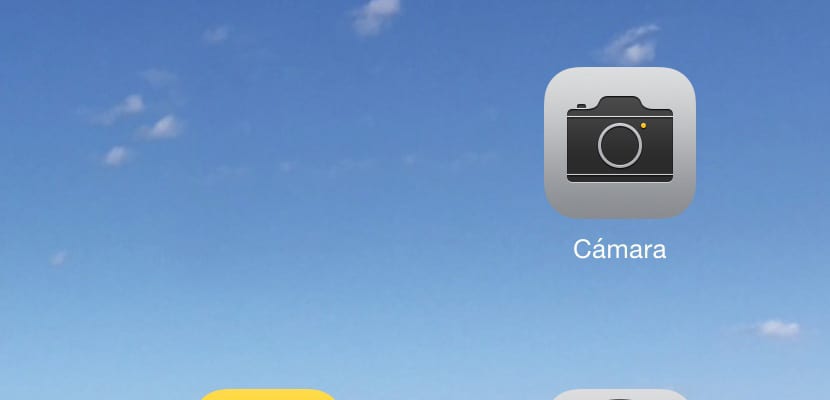
Malgré le fait que les gars de Cupertino continuent de parier année après année pour fournir à la caméra les mêmes mégapixels de résolution, il est vrai que chaque année, la caméra s'améliore beaucoup. A cela il faut ajouter les nouvelles fonctions qu'Apple a fournies à l'application Appareil photo avec l'arrivée d'iOS 8.
En fonction de l'utilisation que nous allons faire de la caméra iPad, l'appareil nous proposera différentes options. Prendre une photo panoramique n'est pas la même chose que prendre une photo normale, ou prendre une vidéo ou un time-lapse. Malgré les différentes options que l'on trouve en fonction de l'utilisation que l'on va faire de l'appareil photo, L'opération est très simple, quelque chose de commun dans tous les appareils fabriqués par Apple.

Si nous voulons enregistrer une vidéo, il suffit de sélectionner l'option Vidéo en bas. Pour se concentrer sur l'objet que nous voulons enregistrer en question juste il faut cliquer sur la zone de l'écran où se trouve le sujet ou l'objet en question pour la caméra de cet appareil. Le fonctionnement de l'option Photo est exactement le même.
Si une fois que nous nous sommes concentrés sur l'objet ou le sujet à enregistrer ou photographier, nous vérifions que l'image résultante est trop sombre ou trop claire, on appuie à nouveau sur l'objet en question, on fait glisser notre doigt vers le haut pour clarifier l'image ou on le fait glisser vers le bas si trop de lumière pénètre dans l'objectif et que l'on souhaite réduire sa luminosité.
Une autre option, que nous ne trouvons que lorsque nous voulons prendre une photo, sont les commandes de minuterie, qui nous permettent de retarder la prise de vue jusqu'à 10 secondes. Lorsque nous allons prendre une image où il y a des zones très claires et très sombres, il faut cliquer sur l'option HDR. Cette option prendra 3 photos en focalisant l'exposition dans la zone la plus sombre, dans la zone la plus claire et dans les deux, pour les assembler plus tard et nous offrir un résultat plus qu'acceptable qui autrement aurait été très difficile à obtenir.
